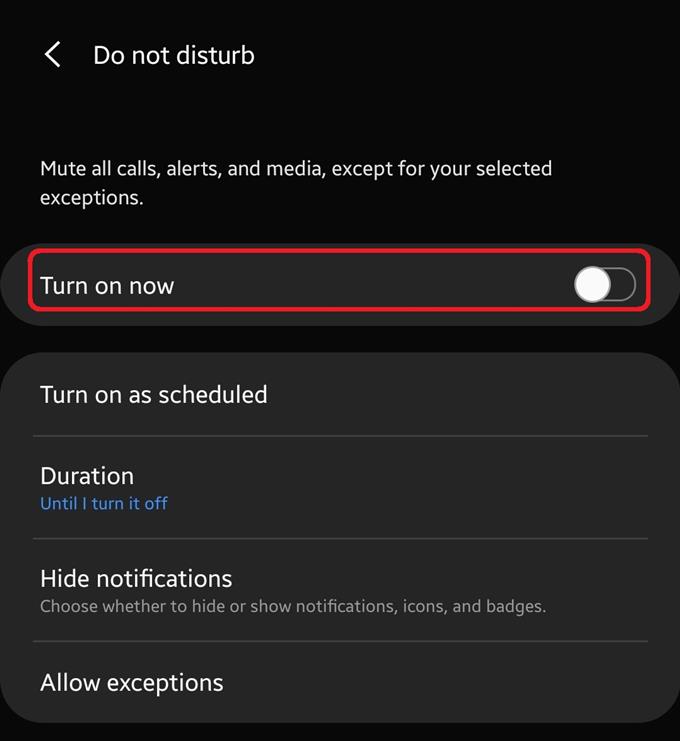Veel Samsung-telefoons hebben de functie Niet storen zodat een gebruiker meldingen binnen een bepaald tijdsbestek kan blokkeren. Als je er naar uitkijkt om meldingen gedurende een deel van je dag te vermijden, zoals tijdens de slaaptijd, is het inschakelen van de modus Niet storen de gemakkelijke manier om dat te doen.
Lees hieronder hoe u Niet storen gebruikt, ook wel DND genoemd.
De modus Niet storen inschakelen
Volg de onderstaande stappen om de modus Niet storen in te schakelen in uw Samsung.
- Open de app Instellingen.
Tik vanuit huis op Apps, zoek dan instellingen. U kunt het paneel Snelle instellingen ook openen door met uw twee vingers van boven naar beneden op het scherm te vegen.

- Schakel NST in.
Tik in het menu Instellingen op Geluiden en trillingen, raak vervolgens de schuifregelaar naast aan Zet nu aan onder Niet storen.

NOTITIE: Wanneer DND actief is, wordt een specifiek pictogram voor deze modus weergegeven in de linkerbovenhoek van het scherm.

Uitzonderingen op DND toestaan
De modus Niet storen stopt alle meldingen op uw telefoon. Dit omvat alle alarmen die u heeft ingesteld. Gelukkig kunt u uitzonderingen maken voor bepaalde apps, zodat u meldingen van deze kunt blijven ontvangen, zelfs als DND actief is.
Om uitzonderingen in te stellen, hoeft u alleen de Instellingen-app zoals hierboven te openen en DND eerst in te schakelen. Vervolgens kunt u onderaan het gedeelte Niet storen tikken Uitzonderingen toestaan.

Er zijn een aantal beschikbare opties waarmee u kunt communiceren en elk betekent:
- Bellen vanuit: Kies wiens oproepen ervoor zorgen dat uw apparaat een meldingsgeluid afspeelt of trilt. Selecteer Alles, Alleen contacten, Alleen favoriete contacten of Geen.
- Herhaal bellers: Als u binnen 15 minuten meer dan één oproep van hetzelfde nummer ontvangt, mag de oproep rinkelen.
- Berichten van: Kies wiens berichten ervoor zorgen dat uw apparaat een meldingsgeluid afspeelt of trilt. Selecteer Alles, Alleen contacten, Alleen favoriete contacten of Geen.
- alarm: Sta meldingsgeluiden en trillingen voor alarmen toe. Deze functie wordt automatisch ingeschakeld. We raden u sterk aan om deze optie geactiveerd te laten.
- Media geluid: Kies of u meldingen van apps die muziek of video’s afspelen wilt toestaan.
- Aanrakingsklank: Kies of u apps wilt toestaan die haptische feedback geven wanneer u het scherm aanraakt.
- Kalender evenementen: Sta meldingsgeluiden en trillingen toe voor agenda-evenementen en taken.
- herinneringen: Sta herinneringen toe van applicaties die hen ondersteunen.
Planning inschakelen
Net zoals u uitzonderingen kunt toevoegen, is er ook een optie waarmee u eenvoudig een specifiek tijdsbestek kunt instellen wanneer DND in werking treedt en vanzelf wordt uitgeschakeld.
Als u de planning wilt gebruiken, moet u eerst de modus Niet storen inschakelen. Tik vervolgens op de schuifregelaar naast Schakel in zoals gepland. U kunt selecteren Slapen als u de DND tijdens uw slaapuren wilt activeren. U kunt het schema vervolgens naar wens aanpassen door uw te selecteren Starttijd en Eindtijd. Als u klaar bent, vergeet dan niet om op te drukken Opslaan knop onderaan.

Als alternatief kunt u ook een nieuw schema maken door op te tikken Plus teken rechtsboven.
Voorgesteld lezen:
- Hoe de Galaxy Note10 USB-foutopsporingsmodus in te schakelen
- Hoe de Galaxy Note10-ontwikkelaarsmodus in te schakelen